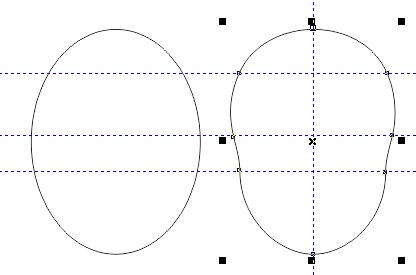萬盛學電腦網 >> 媒體工具 >> 如何將一個分區再分成幾個分區
如何將一個分區再分成幾個分區
注意:
在分區前,對於一些重要的數據,您可以使用免費的輕松備份來備份, 它支持備份系統、磁盤、分區、文件、定時備份等等。
1、 下載分區助手,安裝並運行。磁盤情況如圖1所示,從圖上可以看到磁盤1上只有一個分區C,約80GB,沒有更多的分區。下面就在C盤的基礎上快速的創建三個新的分區為例:
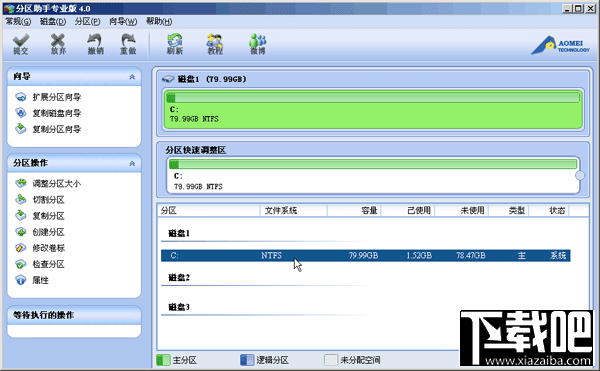
圖1
2、 選中C盤,點擊鼠標右鍵,選擇“切割分區”,如圖2所示:
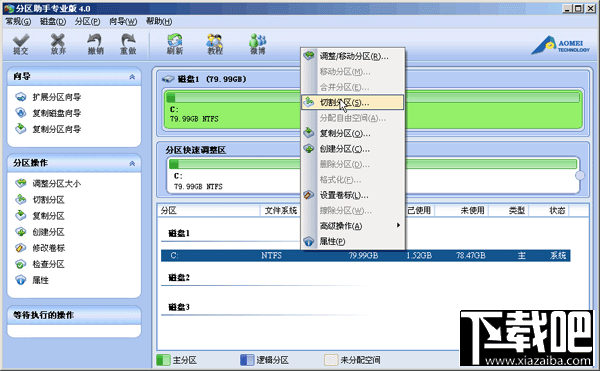
圖2
3、 如圖3,在切割過程中您可以調整切割分區的大小,直到您滿意為止,如果不作調整的話,默認的是對分區的未使用空間進行等分切割。
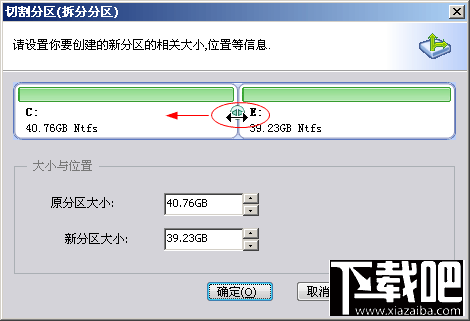
圖3
4、 如圖4紅色框內,三次連續切割以後磁盤1上已經建立了E、F、H三個新的分區:
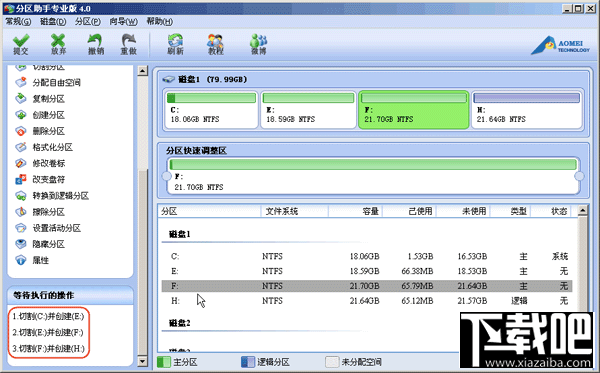
圖4
5、 提交以上操作,點擊工具欄的“提交”按鈕,在彈出的窗口點擊“執行”,操作過程中可能要重啟電腦,點擊“是” 以讓程序在重啟模式下完成這些等待執行的操作,如圖5:
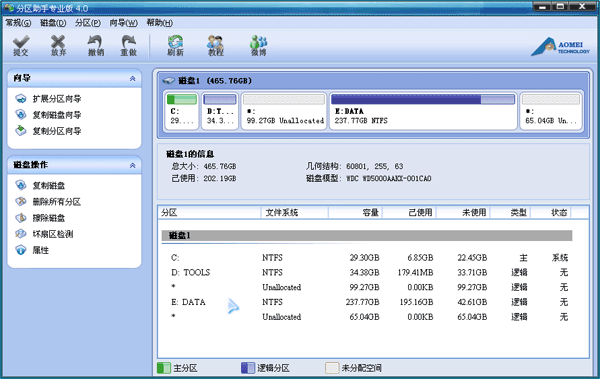
圖5
6、 當拆分非系統分區時,不是必須要重啟,但是當前被拆分的分區上有程序正在運行,點擊“執行”後會彈出,如圖6所示的提示對話框,提示關閉正在這個分區上運行的程序,點擊“重試”,可以關閉當前正在運行的程序,避免重啟:
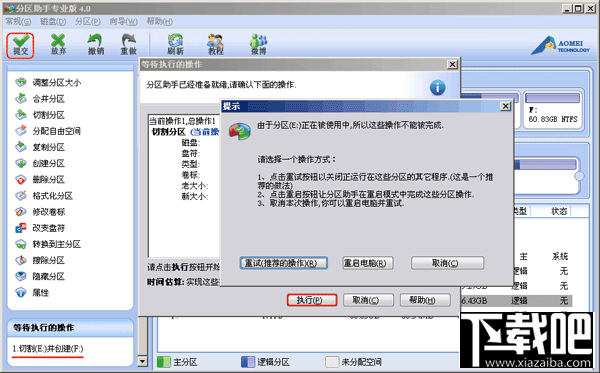
圖6
- 上一頁:硬盤數據恢復軟件哪個好?
- 下一頁:分區助手合並硬盤分區圖文教程
媒體工具排行
相關文章
copyright © 萬盛學電腦網 all rights reserved